Fachschaftler*innenfotos
In der Fachschaft hängen Bilder von Ansprechpartner*innen aus, die in der Fachschaft aktiv sind.
Wenn du in der Fachschaft aktiv bist und gerne dafür sorgen möchtest, dass die Fotowand aktualisiert wird, dann spreche dassdas am besten auf einer Sitzung an.
Mit Zustimmung der Sitzung können dann Fotos gedruckt und angebracht werden. Es kann auch ein gemeinsamer Fototermin gemacht werden, um viele Fotos zu aktualisieren. Meist findet sich eine Person mit Kamera, die gerne fotografiert.
Auf dem Zukunftstreffen im September 2013 haben wir beschlossen,
Fotos von Fachschaftler*innen mit ihren Namen neben der Ansprechpartnerliste aufzuhängen, um besser auf diejenigen verweisen zu können. Die Umsetzung findet jetzt erstmals im September 2014 statt.
Umsetzung
Interessierte Fachschaftler haben sich in ein Pad eingetragen und die Fotos zentral gesammelt- Format der Fotos
- Bilder sollen ca 10x15cm groß gedruckt werden
- Schrift wird auf Bilder gedruckt
Anleitung in GimpAffinity (Photo|Designer)
- Öffnen des Bildes als JPEG
- Abmessungen ändern in
Datei > Dokumenteneinstellungen
- Abmessung: 1000 px Breite (wenn Bild in Hochformat) oder 1000 px Höhe (wenn Bild in Querformat)
- DPI: 72
- Objekte: Neu skalieren
- Grafiktext (großes A) hinzufügen
- Es wird dabei eine neue Ebene erstellt
- Schrifteinstellungen: Ubuntu Bold in Größe 140pt mit "Farbe" Weiß
- Die Schrift-Ebene anklicken
- Im Fenster "Zeichen" ggf. Zeichenabstand setzen (0% oder 12%)
- Im Fenster "FX"/"Effekte": Umrandung aktivieren (und ausklappen) und das Zahnrädchen daneben anklicken
- Radius: 4px
- Ausrichtung: Mitte
- Deckkraft der Ebene je nach Zweck auf 100% oder 80% setzen
Anleitung in GIMP
- Bilder sollen ca 10x15cm groß gedruckt werden
- Schrift wird auf Bilder gedruckt
- Abmessungen ändern in
Datei > Dokumenteneinstellungen - Abmessung: 1000 px Breite (wenn Bild in Hochformat) oder 1000 px Höhe (wenn Bild in Querformat)
- DPI: 72
- Objekte: Neu skalieren
- Es wird dabei eine neue Ebene erstellt
- Schrifteinstellungen: Ubuntu Bold in Größe 140pt mit "Farbe" Weiß
- Im Fenster "Zeichen" ggf. Zeichenabstand setzen (0% oder 12%)
- Im Fenster "FX"/"Effekte": Umrandung aktivieren (und ausklappen) und das Zahnrädchen daneben anklicken
- Radius: 4px
- Ausrichtung: Mitte
- Deckkraft der Ebene je nach Zweck auf 100% oder 80% setzen
Hat in Version 2.10.34 (Windows portable) nicht mehr funktioniert, das Anti-Aliasing der Schrift und der Ränder ist zum Grauen...
- Skalieren der Bilder auf die gleiche Pixelzahl, damit die Schrift gleich groß wird
- 1000 px Breite (Hochformat), 1000 px Höhe (Querformat)
- In Gimp: Bild -> Bild skalieren
- Einfügen des Textes
- Werkzeug -> Text (großes A in der Werkzeugleiste)
- Schriftart:
Ubuntu Bold(Achtung: Schriftart muss evtl. installiert werden, nicht in Gimp enthalten) - Schriftgröße: 140
- Schriftfarbe weiß
- Text zentrieren (am besten über den eingebauten Texteditor)
- Text umranden
- Textebene auswählen
- Rechtsklick -> Auswahl aus Alphakanal
- Bearbeiten -> Auswahl nachziehen
- Linienbreite: 5px
- Am Ende wieder als Bild exportieren
Hintergrund
Auf dem Zukunftstreffen im September 2013 haben wir beschlossen, Fotos von Fachschaftler*innen mit ihren Namen neben der Ansprechpartnerliste aufzuhängen, um besser auf diejenigen verweisen zu können. Die Umsetzung findet jetzt erstmals im September 2014 statt. Interessierte Fachschaftler haben sich in ein Pad eingetragen und die Fotos zentral gesammelt.